Come utilizzare ChatGPT su dispositivi Android

ChatGPT è un bot di intelligenza artificiale sviluppato da OpenAI in grado di rispondere a tutte le tue domande in modo sistematico e abbastanza organizzato. Fino ad ora, gli sviluppatori non hanno rilasciato alcuna app dedicata per questa IA. Quindi, è meglio non cercare lo stesso su Google Play Store, App Store o Microsoft Store.
Vedendo la curiosità delle persone di utilizzare questa IA su dispositivi diversi, abbiamo già scritto un argomento a parte su come utilizzarla come applicazione su Windows. In questo post, esamineremo i passaggi essenziali per utilizzare ChatGPT su Android. Il processo è più o meno simile a quello di Windows e prevede l’apertura del suo sito ufficiale, ovvero www.openai.com.
Si prega di abilitare JavaScript
Microsoft rilascia Bing AI con ChatGPT su dispositivi mobili e Skype
Come utilizzare ChatGPT su Android
A partire da ora, ChatGPT non è disponibile come app standalone per Android o iPhone. Tuttavia, se sei interessato a utilizzare questa applicazione, utilizza i passaggi seguenti:
- Prima di tutto, apri il tuo browser Web predefinito e visita il sito Web OpenAI su di esso. In alternativa, puoi anche cercare ChatGPT nel motore di ricerca di Google e fare clic sul risultato in alto.
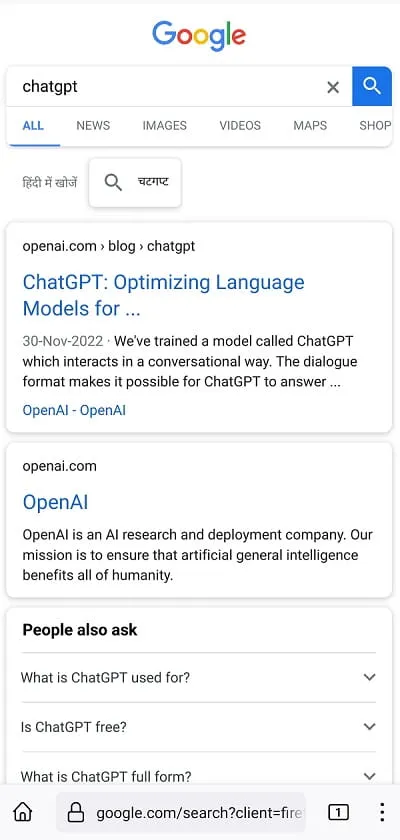
- Quando si apre la home page di OpenAI, individuare e fare clic sul pulsante PROVA CHATGPT .
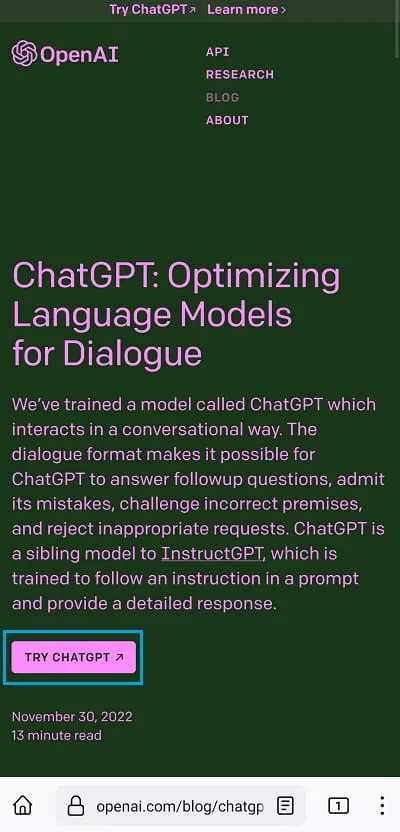
- Andando avanti, vedrai l’opzione Accedi o Registrati per un account OpenAI. Se hai già un account, accedi al tuo account ChatGPT. Altrimenti, fai clic su Iscriviti e fornisci il tuo ID di posta nella schermata successiva. Riceverai un OTP per confermare la creazione di un account lì. Usa lo stesso per creare il tuo account.
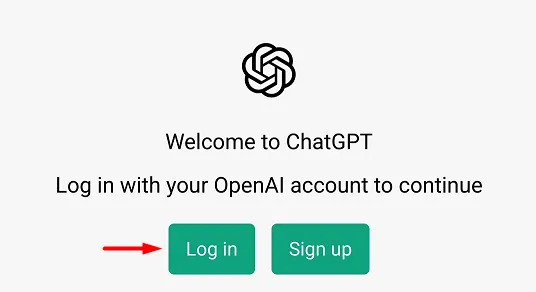
- Quando accedi al tuo account appena creato, ChatGPT mostrerà alcuni esempi di come utilizzare questa IA. Questo chatbot menzionerà anche alcune delle sue capacità.
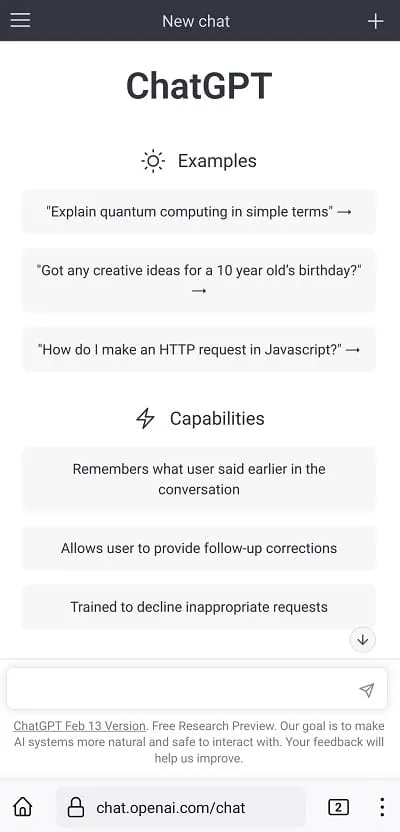
- In basso, vedrai la barra di ricerca. Clicca qui e digita quello che ti viene in mente. Questa IA cercherà di rispondere alla tua domanda in modo breve e descrittivo. Vedi per l’esempio –
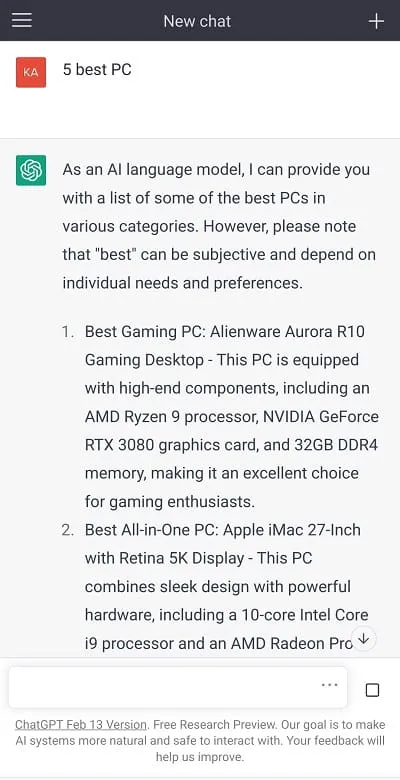
- Mentre questa IA risponde alla tua domanda, puoi fare clic su Interrompi generazione e il chatbot si interromperà immediatamente. Nel caso in cui desideri vedere cosa avrebbe detto, fai clic su Rigenera risposta e questo OpenAI inizierà a rispondere alla tua domanda dall’inizio.
Modi per ottenere i migliori risultati da ChatGPT
Come avviare una nuova chat con ChatGPT?
Se desideri creare una nuova conversazione con OpenAI-ChatGPT, tocca semplicemente l’icona “+” disponibile nell’angolo in alto a destra. Si aprirà una nuova chat e potrai digitare la tua query nel campo di testo.
Come faccio a eliminare una conversazione in ChatGPT?
Per eliminare una chat o una conversazione su ChatGPT, utilizza questi passaggi:
- Prima di tutto, fai clic sulle tre barre orizzontali .
- In questo modo verranno visualizzate tutte le chat nella barra laterale sinistra.
- Clicca su una chat e verrai indirizzato ai contenuti della conversazione scelta.
- Fai nuovamente clic sulle tre barre orizzontali e questa volta puoi vedere l’opzione di eliminazione accanto alla chat aperta.
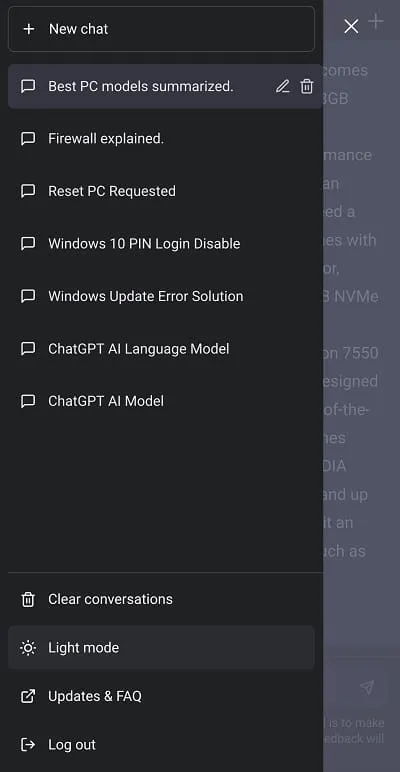
- Fare clic su questa icona Elimina, quindi premere l’icona di spunta per confermare l’eliminazione della conversazione aperta.
Ecco fatto, la chat selezionata verrà rimossa dalla barra laterale di sinistra. Ripeti gli stessi passaggi se desideri eliminare alcune altre conversazioni dalla sua interfaccia.
Come eliminare il tuo account e i tuoi dati ChatGPT
Posso cancellare tutte le conversazioni in ChatGPT contemporaneamente?
Sì, è possibile cancellare tutte le conversazioni contemporaneamente da ChatGPT su Android. Affinché ciò accada, tocca le tre linee orizzontali, quindi seleziona Cancella conversazioni .
Il riquadro Cancella conversazioni cambierà ora in Conferma conversazioni chiare . Fai clic su questo riquadro e tutte le tue conversazioni su ChatGPT verranno rimosse da sole.
Come posso abilitare la modalità oscura in ChatGPT su Android?
ChatGPT supporta sia la modalità Light che Dark. Per impostazione predefinita, la sua interfaccia rimane in modalità Luce . Per cambiarlo, fai clic sulle tre barre orizzontali disponibili all’estremità in alto a sinistra e seleziona Modalità oscura .
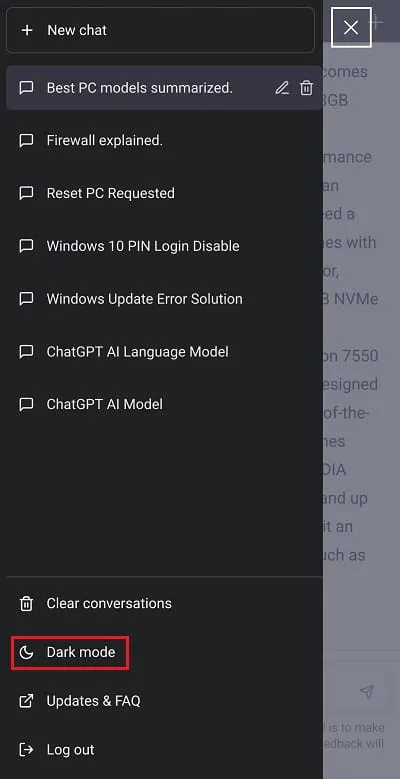
Se desideri modificare nuovamente il colore dell’interfaccia, puoi tornare alle tre barre orizzontali e selezionare Modalità luce.
C’è un enorme ronzio su questo OpenAI ChatGPT nel mercato. Questo perché è una delle IA più potenti rese disponibili nel pubblico dominio. Tuttavia, ciò non significa che qualunque cosa dica questa IA sia corretta. Questo software conosce bene le cose che sono accadute fino al 2021. Quindi, è meglio che gli faccia domande prima di questa data.
Nel caso in cui tu faccia delle domande a cui non ha alcuna risposta, questo risponderà in modo vago. Bing ha recentemente collaborato con ChatGPT per rilasciare il proprio chatbot chiamato “Bing AI” e dovrebbe rispondere anche a tutti gli argomenti più recenti.
Dal momento che è in corso un lavoro pesante nel campo dell’intelligenza artificiale, raggiungeremo sicuramente un posto fantastico nel prossimo futuro. Per ora, continua a utilizzare ChatGPT e Bing AI o attendi l’imminente BARD di Google.



Lascia un commento